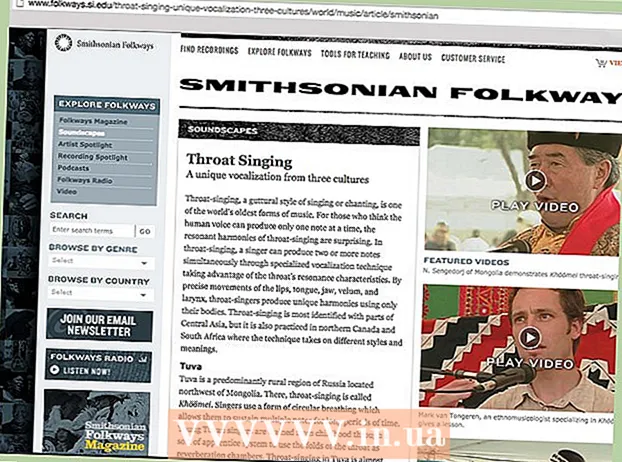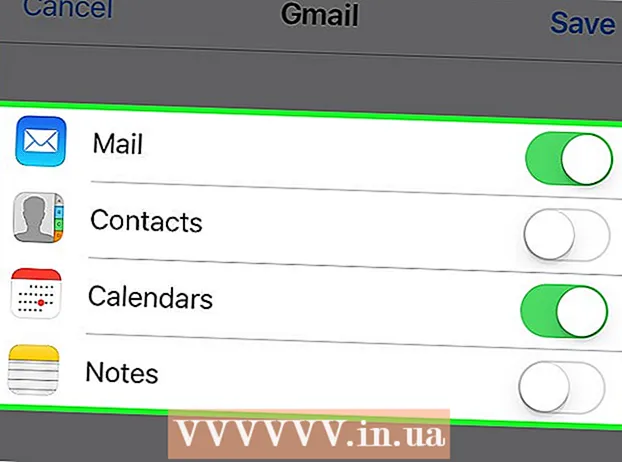Autors:
Marcus Baldwin
Radīšanas Datums:
18 Jūnijs 2021
Atjaunināšanas Datums:
1 Jūlijs 2024

Saturs
Vai jūsu dators sāk lēnām palaist atmiņas trūkuma dēļ? Vai vēlaties lejupielādēt vairāk filmu vai datorspēļu, bet diemžēl jums beidzās brīva vieta? Šis raksts parādīs, kā palielināt vietu cietajā diskā, neizdzēšot vērtīgos failus.
Soļi
- 1 Palaidiet utilītu Diska tīrīšana.
- Veiciet dubultklikšķi uz "Mans dators".

- Ar peles labo pogu noklikšķiniet uz diska C: vai D: un atlasiet Rekvizīti.

- Cilnē "Vispārīgi" atlasiet "Diska tīrīšana".

- Veiciet dubultklikšķi uz "Mans dators".
- 2 Izdzēsiet pagaidu failus.
- Noklikšķiniet uz pogas Sākt un atlasiet Palaist.

- Ievadiet rindā "temp" (bez pēdiņām) un noklikšķiniet uz Labi.

- Tagad jūs varat izdzēst nevajadzīgos failus no šīs mapes.

- Noklikšķiniet uz pogas Sākt un atlasiet Palaist.
- 3 Video aizņem daudz vietas, lūdzu, izdzēsiet nevajadzīgos failus.
- Noklikšķiniet uz pogas Sākt un atlasiet Meklēt.

- Noklikšķiniet uz Attēli, Mūzika vai Videoklipi.

- Atzīmējiet izvēles rūtiņu Video un noklikšķiniet uz Meklēt.

- Pagaidiet, līdz meklēšana tiks pabeigta un izdzēsīs nevēlamos videoklipus.

- Noklikšķiniet uz pogas Sākt un atlasiet Meklēt.
- 4 Noņemiet visas nevajadzīgās programmas
- Noklikšķiniet uz pogas "Sākt" un atlasiet "Vadības panelis".

- Noklikšķiniet uz Pievienot vai noņemt programmas.

- Atlasiet nevajadzīgās programmas un noklikšķiniet uz pogas "Atinstalēt".

- Noklikšķiniet uz pogas "Sākt" un atlasiet "Vadības panelis".
- 5 Iztukšojiet grozu
- Dodieties uz darbvirsmu (Windows taustiņš + M).

- Ar peles labo pogu noklikšķiniet uz miskastes ikonas un izvēlieties "Empty Trash".

- Dodieties uz darbvirsmu (Windows taustiņš + M).
Padomi
- Jūs varat atbrīvot daudz vietas, izdzēšot sistēmas atjaunošanas punktus (kurus varat atlasīt utilītā Microsoft Windows Disk Cleanup).
- Varat arī atbrīvot vietu, lejupielādējot tādas programmas kā CCleaner, Glary Utilities, IObit Advanced System Care TuneUp Utilities, Registry Easy vai System Mechanic un palaižot tīrīšanas funkciju.
- Ļaunprātīga programmatūra, vīrusi utt. Var ne tikai sabojāt datoru, bet arī aizņemt daudz vietas. Jūs varat atbrīvoties no tiem, lejupielādējot pretvīrusu, piemēram, Avast, Malwarebytes vai AVG.Varat arī skenēt, neko neielādējot, bet vienkārši noklikšķinot uz "Sākt", "Palaist", ievadiet "CMD" (bez pēdiņām) un veiciet skenēšanas procesu.
- Var palīdzēt arī cietā diska defragmentēšana. Jūs varat lejupielādēt labu defragmentētāju, piemēram, Defraggler vai Analog Disk Defragmenter, vai arī varat izmantot Windows defragmentēšanas funkciju. Lai to palaistu, noklikšķiniet uz pogas "Sākt", izvēlieties "Visas programmas", "Piederumi", "Sistēmas rīki", "Diska defragmentētājs". Varat arī noklikšķināt uz Sākt, Mans dators, ar peles labo pogu noklikšķiniet uz diska C:, izvēlieties Rekvizīti, dodieties uz cilni Rīki un noklikšķiniet uz Palaist defragmentēšanu.
Brīdinājumi
- Nekad neizdzēsiet failus no WINDOWS vai system32 mapēm. Tas var novest pie nevēlamiem rezultātiem.